96微信编辑器怎么用 96微信编辑器使用教程
2022-01-09 02:14:17 作者:佚名 96微信编辑器是一款非常实用的微信公众平台文章编辑工具。它功能强大,让用户在内容排版、文章编辑、素材编辑等方面更加方便,下面小编就给大家讲讲96微信编辑器使用教程,希望能帮助到你。
96微信编辑器怎么用
大家进入96微信编辑器页面,然后可以看到分为四块,最左边是素材导航,有微信公众平台关注素材、标题、正文、分割线、阅读全文、分享等素材导航,在第二块位置是素材库,里面收集了很多最新的微信公众号素材,素材在慢慢更新中,第三块是编辑内容,大家可以再编辑框里面排版,文章撰写等。最右边是三个按钮,最下面的是手机预览,这个是96微信最大的特点,因为别的微信编辑器都没有预览功能,本编辑器带有预览功能。
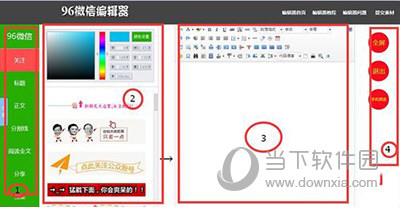
如何选择微信图文素材
点击最左边的素材案例,选择自己喜欢的素材,需要的素材,这边右边就会出现你所选择的分类下面的素材。把鼠标放到素材库里面的素材上会出现一个素材框,是绿色的大框,大家可以点击一下这个素材,然后选择的素材就会自动添加到右边的编辑框上面

如何编辑素材上面的文字
素材进入右边的编辑框,有的需要更改素材里面的内容,点击素材上面的文字,就可以直接编辑了,把你需要的文字编辑到素材上面。有的素材是不能编辑的。

如何排版校正素材
把编辑好的素材,或者选择的素材,可以点击最右边的手机预览按钮,可以看看,素材在手机上面显示是什么样子的,怎么的排版,这样可以更好的是用户查看,校正。
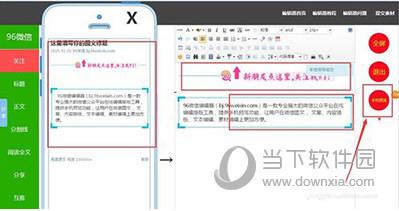
如何复制素材
选择好或者编辑好了素材,大家可以用鼠标指针放到你编辑文章或者选择素材下面,按住鼠标左键,然后向上拉,会出现蓝色的,就像我们复制文章一下,出现蓝色的,大家可以用Ctrl+C键直接复制就行了,复制到微信公众平台素材编辑框里面就了

以上就是96微信编辑器使用教程的全部内容,非常简单,应该能让你马上学会。











